
К сожалению, очень многие пользователи, в In het bijzonder worden fans van moderne games, zoals het hen lijkt, geconfronteerd met een angstaanjagend probleem: zonder reden, tijdens het spel of bij het opstarten van het systeem, wordt een fout nvlddmkm.sys uitgegeven (blauw scherm Windows 7, 8, XP, Vista). Wat het is en hoe deze situatie kan worden opgelost, zullen we kort proberen te overwegen.
Natuurlijk is het verschijnen van het scherm van de dood een situatiekeihard, maar helemaal niet hopeloos. De nvlddmkm.sys-fout geeft zelf aan dat er een fout is opgetreden bij het proberen toegang te krijgen tot het wisselende geheugentype op het zogenaamde IRQL-procesniveau (interrupts).

Zoals blijkt uit praktisch onderzoek, inin de meeste gevallen is dit te wijten aan onjuiste stuurprogramma-adressen. Het meest trieste is dat dergelijke storingen uitsluitend kenmerkend zijn voor NVIDIA-videochips en het vaakst tot uiting komen in de 64-bits versies van de "zeven" en "acht". In dergelijke gevallen geeft het systeem foutcode 0x00000116.
Minder vaak kan dit type fout zich daarin manifesterendezelfde "expiration" voor fouten in het NETIO.SYS-bestand, dat verantwoordelijk is voor de implementatie van netwerkstacks van IPv4 / IPv6-protocollen. De G7 is hier echter ook niet immuun voor. Het kan ook gemakkelijk een vergelijkbare fout veroorzaken, maar met een andere code: nvlddmkm.sys (Windows 7 0x000000d1 blauw scherm). Over het algemeen lijken deze storingen op elkaar, maar de methoden voor het oplossen van problemen zijn in beide gevallen fundamenteel verschillend.
Wat betreft de stuurprogramma's, er zijn twee manierensituatie. Problemen kunnen direct optreden wanneer het geïnstalleerde stuurprogramma crasht, of nvlddmkm.sys (blauw scherm) crasht na installatie van het stuurprogramma. En in feite, en in een ander geval, moet u bij het oplossen van het probleem heel voorzichtig handelen.

Sommige "experts" bevelen eenvoudigweg aaninstalleer het stuurprogramma opnieuw op de standaardmanier vanuit "Apparaatbeheer" of vervang eenvoudig het gewenste object nvlddmkm.sys in de map System32Drivers. In algemene termen is de gedachtegang correct, maar de methode om het probleem op te lossen met behulp van de standaardmethode werkt helaas niet. Hier moet je een beetje anders handelen.
We gaan dus uit van de situatie dat het systeemlaarzen prima. Laten we zeggen dat een crash in het bestand nvlddmkm.sys (Windows 7, 8 blauw scherm) al in het proces verschijnt. Eerst moeten we alle bestaande videokaartstuurprogramma's verwijderen. Zoals gezegd is de standaard methode hiervoor niet geschikt.
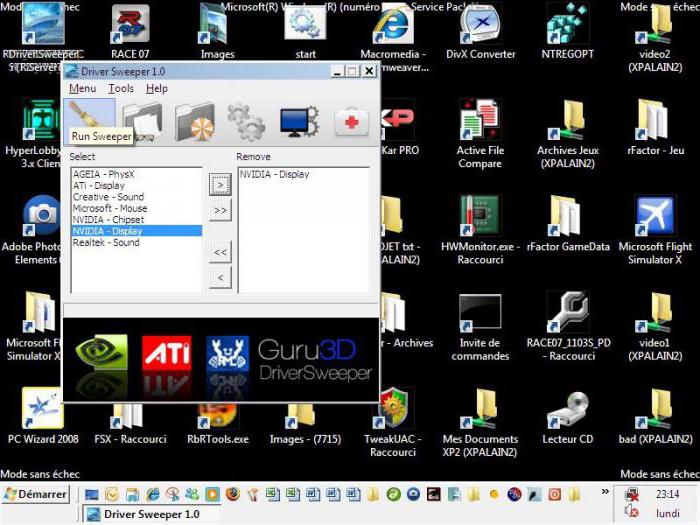
Download en installeer eerst twee hulpprogramma's: Driver Sweeper en CCleaner (niet noodzakelijk alleen deze, u kunt ook andere soortgelijke software gebruiken). Als u het vindt, kunt u in principe ook draagbare versies gebruiken.

Start Windows nu op in de veilige modus(F8-toets bij opstarten). Vervolgens verwijderen we met behulp van het programma Driver Sweeper de stuurprogramma's van de videokaart volledig (soms moet u de bijbehorende software verwijderen, evenals de stuurprogramma's voor HDMI-geluid).
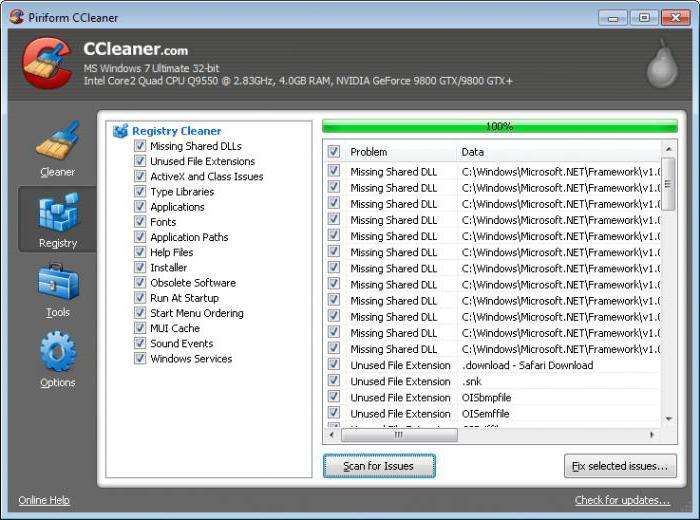
Vervolgens gebruiken we het hulpprogramma CCleaner, meer bepaald hetsectie van automatisch zoeken naar fouten in het systeemregister met daaropvolgende automatische correctie van problemen. Allemaal. Het systeem is klaar om de nieuwste stuurprogramma's te installeren.
De stuurprogramma's kunnen worden geïnstalleerd met behulp van de standaardgebruik de methode via "Apparaatbeheer" met het systeem, zoek naar de meest geschikte videokaartstuurprogramma's en start vervolgens de update (op voorwaarde dat u constant verbinding hebt met internet). Maar de beste optie is om de meest recente driverversie rechtstreeks van de website van de fabrikant te downloaden (volgens de nummering van uw grafische adaptermodel) en deze vervolgens handmatig te installeren.

In principe kunt u in dit stadium en gebruikengeautomatiseerde hulpprogramma's die zelf toegang hebben tot bronnen van ontwikkelaars, bijgewerkte stuurprogramma's voor absoluut alle apparaten vinden en installeren, inclusief een videoadapter.
Als het probleem zich voordoet na het installeren van de driver(dezelfde fout in het bestand nvlddmkm.sys, het blauwe scherm van Windows 7, enz.), kunt u proberen terug te gaan naar een specifiek herstelpunt als er geen probleem was. Zoals de praktijk leert, kan een dergelijke situatie zich echter alleen voordoen in het geval van een onjuiste installatie of installatie van een ongeschikte apparaatdriver. Daarom - de conclusie: u moet precies de driver vinden die volledig overeenkomt met de videochip.
Soms werkt deze methode mogelijk niet. Het komt ook voor dat er gemakkelijk een blauw scherm kan verschijnen als Windows start met de fout nvlddmkm.sys. Hier moet u het gedownloade archief met de driver plaatsen, bijvoorbeeld in de NVIDIA-map op de C-schijf, opstarten vanaf de installatie- of herstelschijf, de herstelconsole gebruiken en vervolgens de opdrachtregel gebruiken om het bestand dat u zoekt uit te pakken met de opdracht: expand.exe, gescheiden door een spatie - nvlddmkm. sy_ en een andere ruimte gescheiden door nvlddmkm.sys, verplaats het nieuwe bestand naar de map Drivers in de System32-directory. Dit wordt gevolgd door een herstart van het computersysteem.
Mogelijk zijn aanvullende stappen vereisthet opnieuw installeren van bijvoorbeeld stuurprogramma's zoals HD Audio, en indien nodig ook het installeren van het bijbehorende servicepack voor NVIDIA-chips genaamd PhysX.
Heel vaak zelfs tijdens het doenBij de bovenstaande bewerkingen verschijnt de fout keer op keer. Dit kan naar alle waarschijnlijkheid het gevolg zijn van een conflict tussen de stuurprogrammabestanden van de videokaart en bibliotheken en DirectX-systeembestanden. Meestal zijn er twee bestanden aanwezig in de foutmelding: dxgkrnl.sys en dxgmms1.sys.

Zoals al duidelijk is, de eenvoudigste uitwegde situatie zal een volledige herinstallatie zijn of een update van het DirectX-pakket. U kunt het in principe overal downloaden, maar het is beter om de officiële Microsoft-bron te gebruiken.
Een ander type conflict van dit typeis dezelfde fout met code 0x000000d1. Zoals eerder vermeld, wordt het geassocieerd met de onjuiste werking van het systeembestand NETIO.SYS. Maar wees niet ongerust, en hier is er een oplossing om het probleem op te lossen.

In feite komt het in feite neer op het uitschakelen van IPv6 wanneer het niet in gebruik is.
Eerst installeren we het netwerkstuurprogramma opnieuwcards, en gebruik vervolgens het menu Uitvoeren in het werkende systeem (of de opdrachtregel, indien gewenst), waar we de opdracht sfc / scannow registreren. In principe zou het moeten werken zonder IPv6 uit te schakelen.
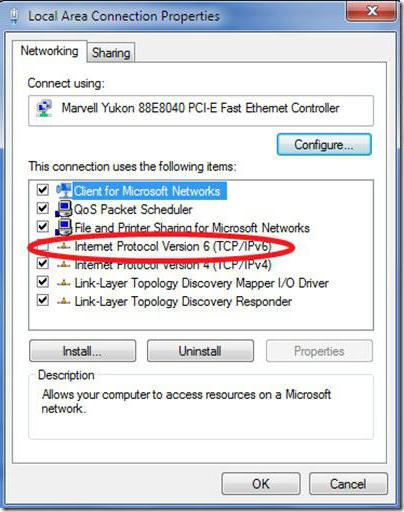
Ga als laatste redmiddel naar eigenschappendraadloze verbinding (als dit bijvoorbeeld precies is wat wordt gebruikt) en vink het vakje uit voor het inschakelen van het IPv6-protocol, waarna we het systeem opnieuw opstarten. U kunt deze sectie ook bereiken via het standaard "Configuratiescherm" als u de weergave van de netwerkstatus gebruikt en de eigenschappen van de netwerkadapter wijzigt.
Kortom, we hebben het nu kort besprokende meest mogelijke redenen en situaties waarin het bestand nvlddmkm.sys crasht (blauw scherm Windows 7, 8, enz.). Zoals al duidelijk is, moet u eerst de essentie van het probleem zelf bepalen. Om dit te doen, volstaat het om op de foutcode te letten, aangezien in beide beschreven gevallen de algemene naam hetzelfde blijft.
Aan de andere kant is dit misschien geen probleem.einde. Hier moet je het RAM testen. Vaak kunnen conflicten met de "operatieve" balken ook tot dergelijke resultaten leiden. In dit geval moet u alle strips verwijderen en ze in de sleuven plaatsen, waarna u het systeem een voor een moet laden totdat de fout opnieuw verschijnt. Zodra het zich voordoet, wordt meteen duidelijk dat het probleem in het "RAM" zit. Het is natuurlijk beter om de niet-werkende of conflicterende balk te vervangen. Maar dit is vooral van toepassing op stationaire computers, niet op laptops, vooral omdat de toegang ertoe beperkt is, en het zelf demonteren van een laptop, en als deze ook onder de garantie valt, een volkomen ondankbare zaak lijkt.
In sommige gevallen kan een reset nodig zijnBIOS-instellingen van de videokaart zelf. Als de kaart is overgeklokt, is het beter om de frequentie te verlagen naar de fabrieksinstellingen. Een klein hulpprogramma genaamd Riva Tuner is hier perfect voor.
In sommige gevallen (vooral in WindowsXP) een succesvolle oplossing voor het probleem kan de installatie van het nieuwste servicepack zijn, en voor de "zeven" en hoger - een regelmatige update. Gaandeweg moet hieraan worden toegevoegd dat problemen kunnen worden veroorzaakt door programma's zoals Sygate Personal Firewall of andere soortgelijke firewalls van externe ontwikkelaars. Het probleem wordt opgelost door de gebruikelijke verwijdering.
Wanhoop in ieder geval niet, want elke specifieke situatie heeft zijn eigen oplossing voor het probleem.


























